реклама
 Амбициозен партньор на YouTube ли сте? Или просто искате да започнете да правите свои собствени видеоклипове? Записването на видеоклипове с мобилния ви телефон е може би най-лесният начин да започнете. Трудната част може да бъде редактирането на видеоклипа. На iPhone имате iMovie за лесно редактиране на вашите видеоклипове. На телефон с Android обаче редактирането на видеоклипове може да бъде малко трудно, тъй като има ограничени опции, налични в собствена или със софтуер на трети страни.
Амбициозен партньор на YouTube ли сте? Или просто искате да започнете да правите свои собствени видеоклипове? Записването на видеоклипове с мобилния ви телефон е може би най-лесният начин да започнете. Трудната част може да бъде редактирането на видеоклипа. На iPhone имате iMovie за лесно редактиране на вашите видеоклипове. На телефон с Android обаче редактирането на видеоклипове може да бъде малко трудно, тъй като има ограничени опции, налични в собствена или със софтуер на трети страни.
Не е необходимо обаче да се отчайвате. Всъщност може да се направи. Нека да проверим как можете да редактирате и оптимизирате видеоклипове за онлайн публикуване.
Преди да проверите трети редактори на филми за Android за редактиране на видеоклипове след запис, можете да промените как може да изглежда видеоклипът ви преди реалният запис.
Когато използвате например родното приложение за видеозапис, имате много настройки, които можете да коригирате като контраст, наситеност, яркост и няколко други настройки.

За редактиране след заснемане обаче вашите възможности са по-ограничени. Можете да преглеждате и изтривате само съществуващи видеоклипове. За да изрежете или други прости задачи, трябва да използвате компютър или да намерите приложение на трета страна. Честно казано няма толкова много други приложения, които могат да правят много редактиране на видео. Съществуващите предлагат прости функции, но може да намерите това достатъчно за мини-проект.
Това без рекламно приложение ви позволява да прилагате видео филтри, ефекти и маски към нови видеоклипове, които можете да снимате с нормална и бърза (1.33x) скорост. Някои от по-интересните видео филтри включват молив (изобразен по-долу), рентген, моно, термичен и т.н. докато готините видео ефекти включват мозаечен стил (с четири квадрата на едно и също изображение), лек тунел и т.н.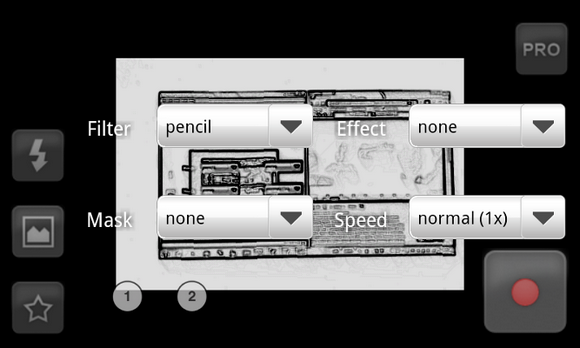
Има две опции под видео маски: коркова дъска и тухли.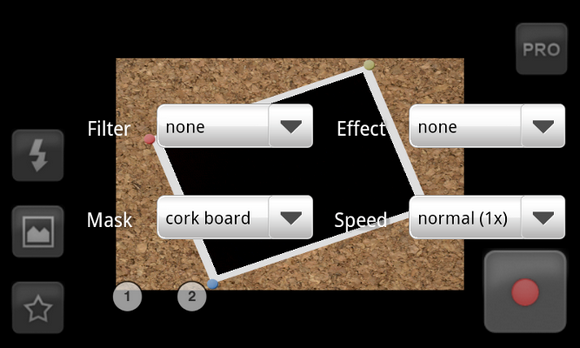
Ако натиснете бутона Меню, можете да влезете в Настройки и да промените разделителната способност на видеото на 640 x 480, 720 x 480, 800 x 480, докато разделителната (и препоръчителната) резолюция е 480 x 320. Можете също да зададете дали да записвате глас в Настройките. Единственият недостатък може да бъде, че не можете да приложите филтрите към съществуващи видеоклипове, нито можете да отрежете видеоклипове, но можете да използвате следващото приложение, за да направите последното.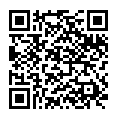
Vidtrim [Android 2.1+)
Това приложение, поддържано от реклама, отговаря на името му. Тя ви позволява да разглеждате вашата видео библиотека и да задавате маркери на съществуващ видеоклип, за да посочите начален и краен час.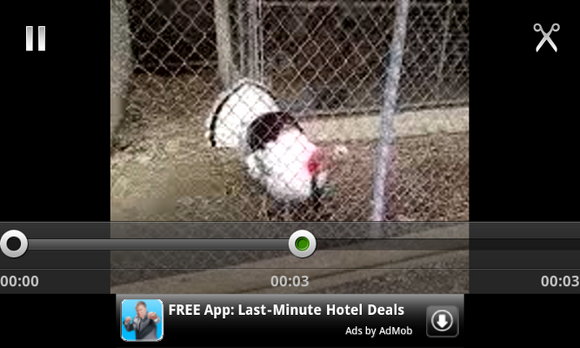
Можете или да отрежете оригиналното видео или да запазите подрязаната версия като нов файл.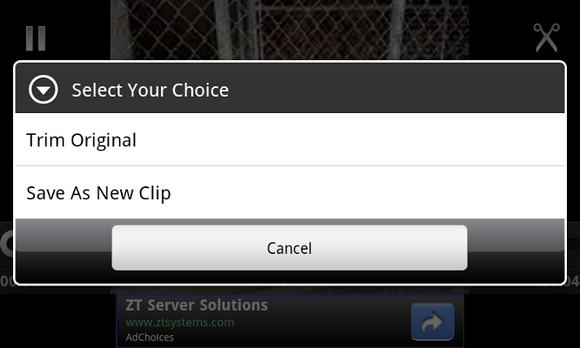
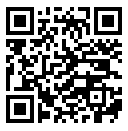
Tablet Movie Studio
Ако притежавате таблет с Android, има удобно приложение за редактиране на видео с име Movie Studio, което ви позволява да създавате филмови проекти точно като в Windows Movie Maker. Ще имате времева линия в долната част и зона за визуализация на видео вдясно.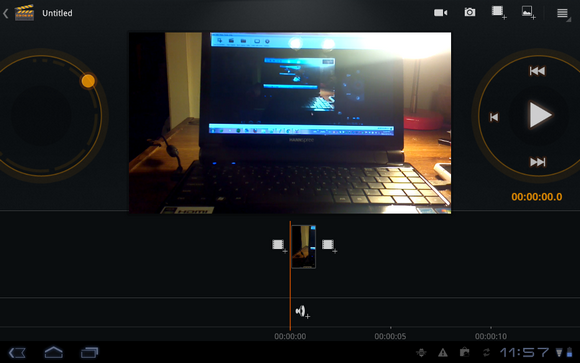
Когато започнете с нов проект, кликнете върху връзките в горния ъгъл, за да запишете нов видеоклип, да направите нова снимка или да добавите съществуващи видеоклипове и изображения. Трябва ръчно да добавяте видеоклипове и снимки един по един, тъй като няма начин да изберете няколко елемента наведнъж. След това можете да изберете колко голяма искате да е миниатюрата с оранжевия кръг вляво. Ще видите избраните видеоклипове или изображения в долната времева линия, където можете да ги премествате, пренареждате и скъсявате клиповете с курсора на времевата линия, както сметнете за добре.
След като клиповете са с предпочитаните дължини, можете да добавите преходи, като задържате дълго клип, избор на преход (можете също да изберете ефекти и заглавия) и избор на колко време искате преходи да бъдат.
След като изберете преходите, можете да изберете аудио клип (или музика) и видео заглавие. След това можете да изберете резолюция, преди да експортирате (в опции). Можете да изберете качеството, когато експортирате видеоклипа си. След като видеото се изнесе, просто го прегледайте с Галерия.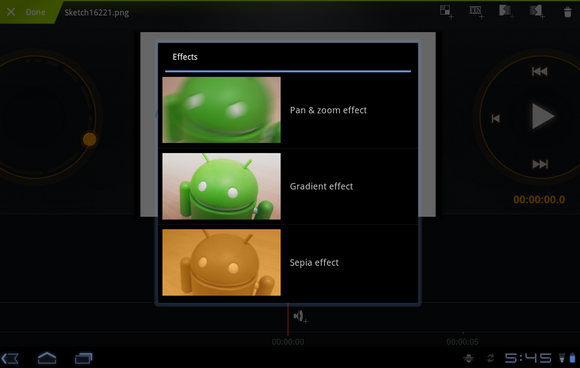
За подробна информация вижте следното видео.
Така че с това завършваме нашия списък с приложения за редактиране на видео за Android. Знаете ли за допълнителни? Уведомете ни в коментарите по-долу!
Кредит за изображение: Божан Джодан
Джесика се интересува от всичко, което повишава личната производителност и това е с отворен код.

